#부동산 양도소득세 계산
#부동산 양도소득세 계산 기

부동산을 거래할 때 차익이 발생합니다.
그 차익에 대해 부과되는 세금이 있죠.
#양도소득세
돈이 모이는 바다를 찾아서
재테크/부동산
#홈택스로 부동산 #양도소득세 신고 #양도세 셀프신고 모든 단계
본인 소유의 부동산을 매도하면 (대부분의 경우에는) 양도차익이 발생하게 되고, 양도차익에 대한 세금, 즉 양도소득세가 발생합니다. 매도자는 이를 국세청에 신고, 납부해야 할 의무가 있습니다.

#세무사에게 의뢰해서 처리하는 방법도 있겠지만, 본인에게 해당하는 세율과 본인에게 적용되는 공제 항목을 정확히 알고 있다면 굳이 세무사에게 의뢰할 필요가 없습니다. 스스로 홈택스를 통해서 신고하고 납부할 수 있기 때문입니다.
다만, 본인에게 해당하는 세율, 그리고 본인에게 적용되는 공제 항목을 정확히 알기 어려운 경우가 있습니다. 특히 최근 몇 년 동안 부동산 관련 정책이 여러 번 수정되면서 다소 복잡해졌고, 올해(2021년) 6월부터 바뀐 양도소득세가 적용되는데요. 이와 관련한 내용은 기사나 정책보도자료 등을 참고하시기 바랍니다.
저는 올해(2021년) 3월에 한 채의 부동산을 매도하였고 5월에 홈택스에서 #양도소득세 신고를 마쳤습니다. 분납을 신청하여 지금 열심히 납부하고 있는 중입니다. 이번 포스팅에서는 부동산 양도차익에 대하여 홈택스에서 양도소득세를 신고하는 방법에 대해서 다뤄보겠습니다.
단순히 어디에서나 얻을 수 있는 정보만 나열하는 글이 아닙니다. 제가 직접 홈택스에서 신고했던 과정을 모두 정리했습니다.
글이 다소 길고 캡쳐화면이 많습니다. 천천히 이해하시면서 읽어주세요. 직접 홈택스에 접속해서 같이 보시면 더 좋을 것 같습니다.
2021년 5월의 경험을 기준으로 작성했습니다. 홈택스 홈페이지가 개편되거나 기타 다른 이유로 실제와 다를 수 있다는 점을 감안해 주세요.
세금의 정확한 신고와 납부는 전적으로 본인에게 책임이 있으므로, 홈택스 홈페이지의 안내사항을 꼼꼼히 읽고 착오가 없도록 해 주세요.
저는 인터넷 익스플로러를 사용했습니다. 혹시 크롬이나 다른 웹브라우저를 사용하고 계시다면 아래와 다를 수 있습니다. 만약 멈추거나 다음 단계로 진행되지 않는 현상이 발생하면 인터넷 익스플로러를 이용해 보시기 바랍니다. (한국에서는 어쩔 수 없잖아요...)
신고, 납부 기한
양도소득세의 신고, 납부 기한은 "양도일이 속하는 달의 말일부터 2개월 이내"입니다. 여기에서 양도일은 계약일이 아니라 잔금일을 말합니다. 예를 들면 부동산 매매 계약은 2월에 체결했지만, 잔금은 3월에 받았던 저의 경우에는, 그에 대한 양도소득세의 신고, 납부 기한이 5월 31일이 되는 것입니다.
매도한 이후부터 납부기한일 사이에 아무 때나 신고하고 납부할 수 있지만, 세금 납부를 굳이 일찍 할 필요는 없겠죠? 그것도 몇 천원, 몇 만원이라면 모르겠지만 부동산과 관련된 금액은 상당히 큰 목돈이기 때문에 2달이면 이자도 꽤 큰 금액이 되거든요. 양도일 2개월 뒤의 달 10일경이 되면 (저의 경우에는 약 5월 10일쯤 되면) 부동산 매도에 대한 정보가 국세청 전산에 등록되어 양도세 신고를 쉽게 할 수 있기 때문에 그 때 이후에 신고하고, 납부하시는 것이 좋습니다. (저의 경우에는 그보다 조금 일찍인 5월 6일부터 조회가 가능했습니다.)
그러므로 양도일 2개월 뒤의 달 10일경 이후에 신고하시는 것을 추천합니다. 그렇다고 너무 늦게 신고하시면 신고, 납부 기한은 해당 월 말일이므로 의도치 않게 체납할 수 있으니 주의하세요.
그냥 바로 내버리는 게 낫지, 두 달 뒤에 신고하려고 했다가 잊어버리면 어떻게 하냐구요? 그런 걱정은 안 하셔도 됩니다. 국세청에서 이렇게 친절하게 카카오톡으로 알려주거든요. 아래는 제가 5월 6일에 국세청으로부터 받은 카카오톡입니다.
세금 신고 및 납부를 잊어버리지 말라고 국세청에서 친절하게(?) 알려줍니다.
홈택스에서 신고하는 방법
우선 홈택스에 로그인을 합니다. 저는 공동인증서(구 공인인증서)를 이용해 홈택스에 로그인했습니다.
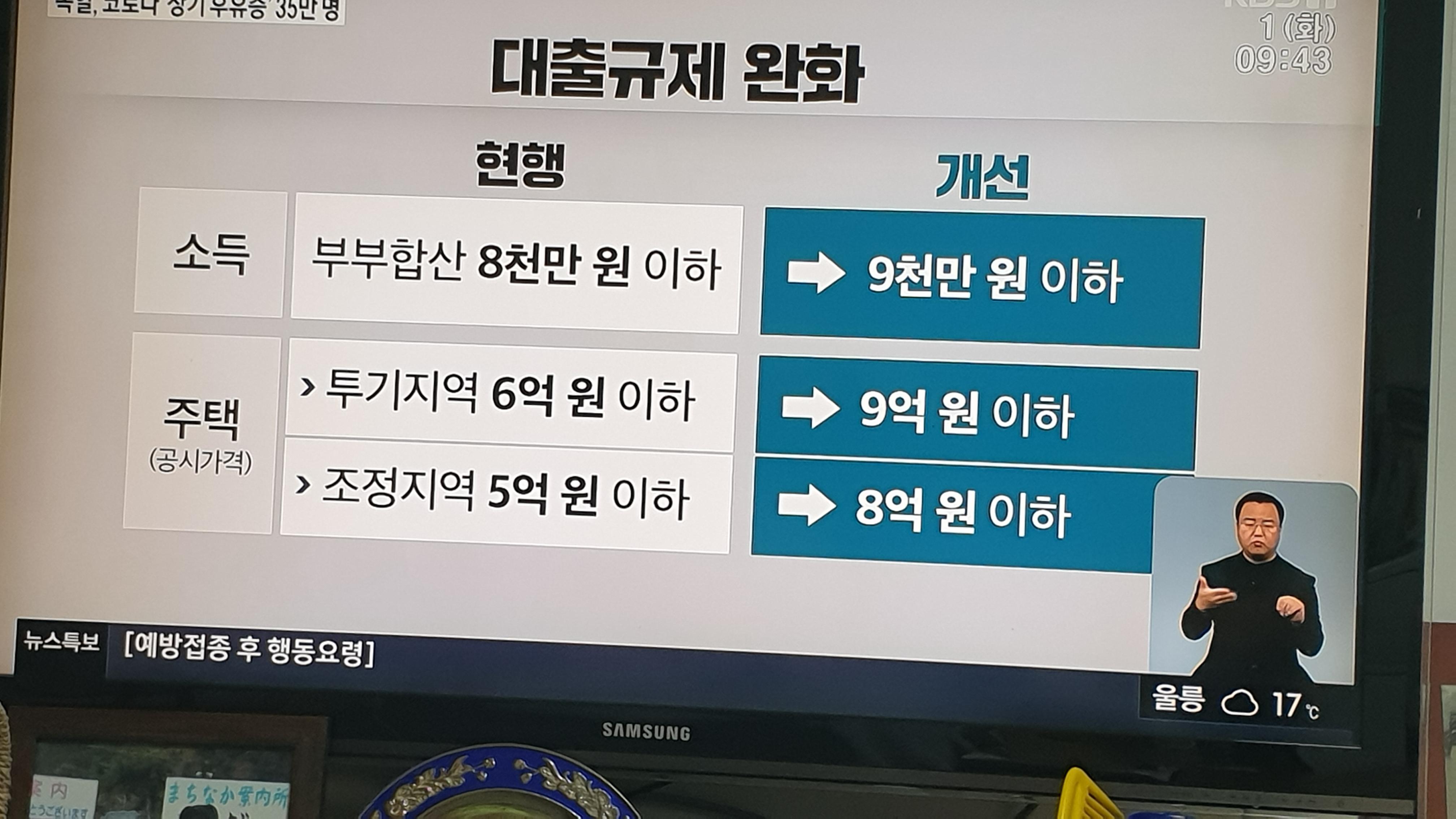
상단 메뉴바에서 신고/납부 -> 세금신고 항목 아래에 있는 양도소득세를 클릭합니다.
그러면 아래와 같은 화면이 뜹니다. 여기에서 간편신고 항목의 예정신고 작성을 클릭합니다.
이 화면에서는 여러 버튼이 있는데, 간략하게만 소개하겠습니다. 버튼을 살펴보시면 예정신고가 있고 확정신고가 있습니다. 예정신고는 부동산을 처분하고 2개월 이내에 그에 해당하는 양도소득세를 신고하는 절차입니다. 즉 지금 우리가 하고 있는 것이 바로 예정신고입니다. 확정신고는 1년 중에 2개 이상의 부동산을 처분했을 때에 다음 해 5월 31일까지 해야 하는 신고입니다. 1년 중에 1개의 부동산만 처분했다면 예정신고를 하는 것만으로 확정신고까지 된 것으로 봅니다. 이 경우에는 확정신고를 할 필요가 없습니다. 하지만 2개 이상의 부동산을 처분하면 다릅니다. 2번째 양도소득을 신고할 때 이전 양도소득에 대해 합산하여 신고하거나, 또는 2번째 양도분에 대한 예정신고만 한 뒤 다음 해 5월 31일까지 확정신고를 해야 합니다.
어쨌든, 지금 우리의 목적은 예정신고이므로, 간편신고 항목의 첫 번째 예정신고 작성을 클릭합니다.
그러면 저는 아래와 같은 안내문이 나왔는데요. 내용을 확인하신 후 안내 상자를 닫아 주시면 됩니다.
그러면 이제부터 본격적으로 양도소득세 신고 시작입니다.
화면 왼쪽에는 양도소득세 신고의 단계가 나오고, 현재 어느 단계인지 확인할 수 있습니다. 양도소득세 신고는 아래와 같이 3개의 단계가 순서대로 진행됩니다.
기본정보(양도인)
기본정보(양수인)
소득금액세액계산
그리고 지금은 그 중의 첫 번째로 기본정보(양도인)을 입력하는 단계입니다.
기본정보(양도인, 양수인)
양도연월을 지정하고 조회를 클릭합니다. 앞에서 말씀드렸다시피 양도일은 잔금을 치른 날이므로, 그 날이 속하는 연월을 선택하시면 됩니다. (계약을 체결한 날이 아니라 잔금일입니다.)
본인의 개인정보를 확인한 후 아래에 있는 신고대상 부동산 확인하기를 클릭합니다.
그러면 이렇게 생긴 창이 하나 뜹니다.
여기에서 신고할 대상, 즉 양도소득세를 신고 납부할 대상이 되는 부동산을 선택해 줍니다. 그러면 다시 원래의 창으로 되돌아오는데요. 자세히 살펴보면 아까 전과는 조금 달라진 것을 확인할 수 있습니다.
하단에 "1개 부동산이 선택되었으며, 다음 화면에서 '양수인, 거래일자, 소재지, 거래가액' 등 미리채움 서비스를 제공합니다." 라는 텍스트가 생겼습니다. 이를 확인했다면 저장 후 다음이동을 클릭합니다.
그러면 첫 번째 단계인 기본정보(양도인)이 끝났습니다. 다음은 기본정보(양수인) 단계인데요. 이 부분은 이미 국세청 전산에 등록이 되어 있습니다.
새로 입력할 내용은 없으므로, 내용이 맞는지만 확인한 후 등록하기 버튼을 클릭합니다. 그러면 위에 있는 양수인 목록 표 가장 오른쪽에 확인여부가 N에서 Y로 바뀌게 됩니다. 양수인 입력이 끝난 것입니다. 저장후 다음 이동 버튼을 클릭합니다.
소득금액세액계산 - 양도자산 및 거래일자
이제 세 번째 단계인 소득금액세액계산입니다. 사실 이 단계가 가장 복잡하고, 시간도 오래 걸리며, 제일 중요한 단계입니다.
화면 구성이 다소 복잡해서 눈에 잘 안 들어오는데요. 화면을 천천히 살펴보면 크게 두 부분으로 구성되어 있습니다.
양도자산 및 거래일자
양도소득세 및 지방소득세 계산
이 중에서 첫 번째인 양도자산 및 거래일자에서 우리가 선택해야 하는 것은 양도물건종류와 세율구분입니다.
이것은 처분한 부동산마다 다를 것이기 때문에 제가 한 것을 그대로 따라하지 마시고 반드시 본인에게 해당하는 것을 선택해 주세요. 저는 양도물건종류는 일반주택, 세율구분은 (40%, 1년미만) 주택 및 조합원입주권에 해당하기 때문에 그렇게 선택했습니다.
그 외의 다른 항목들은 이미 국세청 전산에 등록되어 있는 정보가 표시되어 있어서 우리가 따로 입력할 필요가 없습니다.
소득금액세액계산 - 양도소득세 및 지방소득세 계산
그리고 두 번째가 양도소득세 및 지방소득세 계산입니다. 신고해야 할 양도소득세를 계산할 차례입니다. 실제 세금을 계산하는 부분이다보니 숫자가 많이 나오는데요. 복잡한 것을 이해가 쉽게 하기 위해 각각 번호가 달려 있습니다. 위에서부터 번호 순서로 설명하겠습니다.

양도가액
실제로 내가 판 금액입니다. 이것은 실거래가 신고된 내용과 같으므로 수정할 필요가 없습니다.
취득가액
취득가액 란에는 본인이 해당 부동산을 살 때 지출했던 총 금액을 입력해야 합니다. 아무 것도 입력하지 않았을 때는 기본적으로 본인이 샀을 때 매도인에게 지불한 금액만 쓰여 있는데요. 우리가 부동산을 사기 위해서 지출한 금액은 이 외에도 취득세 등의 세금과 부동산 중개수수료 등이 있습니다. 이는 잠시 후에 옆에 있는 취득가액 및 필요경비 입력 버튼을 클릭해서 입력하겠습니다.
필요경비
필요경비는 해당 부동산을 취득한 이후부터 처분할 때까지 지출한 금액입니다. 그러니까 부동산을 유지하고 팔 때 지출했던 비용을 필요경비로 인정해 줍니다. 당연히 해당 부동산에 대해 소비된 모든 비용은 아니고 보일러, 내부 인테리어 등 특별히 인정해 주는 사용처가 정해져 있습니다. 이 중에서 본인에게 적용될 수 있는 것이 무엇인지 정확히 확인하시기 바랍니다. 저의 경우에는 이에 해당하는 것이 없었으므로 가장 기본적인 취득가액 및 필요경비만 입력하였습니다.
취득가액 및 필요경비 입력
그러면 이제 내용은 알았으니, (2) 취득가액과 (3) 필요경비를 입력하기 위해 취득가액 및 필요경비 입력 버튼을 클릭합니다.
새 창이 떴습니다. 이제부터 이 창에서 우리가 해당 부동산을 살 때 냈던 각종 금액을 입력해야 하는데요. 이미 매입가액 항목으로 우리가 이 부동산을 처음 살 때 매도인에게 지불했던 금액이 입력되어 있습니다. 일단 가장 먼저 취득세를 클릭합니다.
취득세는 매수가액이 정해지면 자동으로 확정되는 금액이므로 별도로 입력해야 하는 것은 없습니다. 아래쪽에 있는 등록하기 버튼을 클릭합니다.
그러면 아래 화면처럼 <취득가액 및 필요경비 상세명세서 목록> 표에 취득세가 추가되었습니다.
이제 등기할 때 지불했던 법무사비용을 입력합니다. 기타부대비용-법무사비용을 선택한 후 법무사사무실의 사업자등록번호를 입력합니다. 그러면 오른쪽에 자동으로 상호가 뜹니다. 그 아래에 지급일자와 지급금액을 입력합니다. 참고로 저는, 이 부동산을 매수할 때 등기 업무 일체를 법무사에게 맡기고, 법무사 비용 계산서를 발급받았습니다. 이런 경우에는 법무사 수수료를 포함한 모든 부대금액(국민주택채권할인, 인지대 등)을 법무사 비용으로 넣는 것이라고 합니다. 그래서 그에 해당하는 법무사 비용을 계산해서 추가합니다.
그리고 취득세를 입력했을 때와 마찬가지로 등록하기 버튼을 누르면 아래와 같이 기타부대비용-법무사비용이 추가됩니다.
다음으로 부동산을 매수할 때 지불했던 중개수수료를 입력합니다. 기타부대비용-취득중개수수료를 클릭합니다. 법무사와 마찬가지로 사업자등록번호를 입력하면 오른쪽에 부동산 중개사무소의 상호가 나옵니다. 지급일자와 지급금액을 입력합니다. 증빙종류를 알맞게 선택해서 넣고 등록하기를 클릭합니다.
부동산을 매도할 때 지불했던 중개수수료를 입력합니다. 양도시 중개수수료 등 직접지출비용 항목으로 넣으면 됩니다. 사업자등록번호, 지급일자, 지급금액을 입력하고 추가합니다. 등록하기를 클릭합니다.
모든 필요경비 입력이 완료되었으면 화면을 내려서 제대로 입력되었는지 확인해 보세요. 하단으로 내리면 지금까지 입력했던 여러 금액이 각 항목에 맞게 취득가액과 필요경비로 나누어서 계산되어 있음을 알 수 있습니다. 모든 것을 정확하게 입력했다면 가장 하단에 있는 저장하기를 클릭합니다.
그러면 다시 새로 뜬 창이 닫히면서 아래와 같이 원래의 창으로 되돌아오게 됩니다. 조금 전에 입력했던 사항들이 반영되어 (2) 취득가액과 (3) 필요경비 항목의 금액이 변경되었습니다.
양도차익
양도차익은 양도가액에서 취득가액과 필요경비를 뺀 값입니다. 이 양도차익이 국가에서 보는 '실제 이 부동산을 사고 팔아서 얻은 차익'입니다. (1) 양도가액, (2) 취득가액, (3) 필요경비 항목에 의해 자동으로 계산됩니다. 특별히 비과세될 금액이 없다면 그대로 두면 됩니다.
장기보유특별공제
본인이 해당 부동산에 장기 보유 및 거주하여 장기보유특별공제를 받을 수 있다면 알맞게 입력합니다. 저는 해당 사항이 없으므로 그대로 두었습니다.
양도소득금액
양도소득금액은 자동으로 계산됩니다. (4) 양도차익에서 (5) 장기보유특별공제를 뺀 금액입니다.
양도소득기본공제
부동산을 매도하고 발생한 양도소득에서 연간 250만원까지는 공제해 줍니다. 만약 본인이 올해 다른 부동산을 양도하면서 양도소득기본공제를 받은 경우가 아니라면 250만원이라고 쓰시면 됩니다. 만약 (6) 양도소득금액으로 계산된 금액이 250만원보다 적은 경우라면 양도소득금액을 그대로 쓰시면 될 것 같습니다. 이 경우에는 납부해야 할 양도소득세는 없겠죠.
과세표준
양도소득세의 과세표준은 (6) 양도소득금액에서 (7) 양도소득기본공제를 뺀 금액입니다. 자동으로 계산됩니다.
세율
양도소득세는 (8)에서 계산된 과세표준에 (9) 세율을 곱해서 결정됩니다. 세율은 양도자산 및 거래일자의 세율구분에서 선택한 대로 이미 입력되어 있습니다.
산출세액
과세표준과 세율을 바탕으로 자동으로 계산된 금액입니다. 납부해야 할 세금이 바로 이 금액입니다.
전자신고세액공제
세무서에서 하지 않고 홈택스에서 직접 양도소득세를 신고하면 세액에서 2만원을 공제해 줍니다. 내야 하는 세금에서 2만원을 덜 내도 되는 것이죠. 이 2만원을 (11) 전자신고세액공제라는 항목으로 차감합니다.
가산세
만약 납부기한 후에 신고하는 것이라면 가산세가 부과되지만, 지금은 납기 전에 예정신고를 하는 중이므로 부과될 가산세가 없습니다.
납부할세액
산출세액에서 전자신고세액공제와 가산세를 반영해서 총 납부해야 할 세금을 계산합니다. 현재는 가산세는 없으므로 산출세액에서 2만원 뺀 금액입니다.
분납할세액
원칙적으로는 계산된 세금을 납부기한까지 모두 납부해야 합니다. 하지만 국세청에서는 납부해야 할 세금이 너무 큰 경우에 이중 일부를 분납할 수 있도록 하고 있으며 분납 기한은 2개월입니다. 분납할 수 있는 금액은 납부할 세액이 2천만원 이하일 때에는 1천만원 초과되는 금액까지, 2천만원 이상일 때에는 50%까지 가능합니다.
앞서서도 말씀드렸지만 부동산 관련 지출은 금액대가 상당히 크기 때문에 최대한 이연시켜서 늦게 내는 것이 이득입니다. 그래서 저는 최대 한도까지 분납을 신청했습니다. 분납하고자 하는 금액을 이 (14) 분납할세액에 직접 입력합니다. 예를 들어서 (13) 납부할세액이 2천5백만원이고, 본인이 1천5백만원은 이번에, 1천만원은 두 달 뒤에 납부할 계획이라면 (14)에는 1천만원을 입력합니다.
납부세액
(13) 납부할세액 총액에서 (14) 분납할세액을 제하여, 양도소득세의 납부기한까지 납부해야 할 금액이 표시됩니다. 위의 예에서라면 1천5백만원이 표시되는 것입니다. 여기에 있는 금액은 원래의 납부기한, 즉 양도일+2개월의 말일까지 납부해야 합니다.
여기까지 모두 작성하고 확인하셨다면 아래에 있는 신고서 제출을 클릭하시면 됩니다. 당장 신고할 것이 아니라면 그 옆에 있는 저장하기 버튼을 클릭하시면 됩니다. 그러면 나중에 홈택스에서 현재까지 작성된 신고서를 불러와서 계속 입력할 수도 있습니다.
신고서 제출을 클릭하셨다면 아래와 같은 확인상자가 뜹니다.
체크박스를 닫으면 양도소득세 신고서 접수증을 확인할 수 있습니다. 양도소득세 신고가 잘 되었다는 것을 확인할 수 있고, 2개월 뒤에 분납할 세액과 이번에 납부해야 할 세액도 볼 수 있습니다.

잘 신고되었는지 한 번 더 확인하기 위해 이 화면을 닫지 않고 Step2신고내역 버튼을 클릭합니다. 방금 전에 신고한 양도소득세가 신고내역 목록에 보인다면 잘 제출된 것입니다. 여기까지 하면 부동산을 매도하고 발생한 양도소득에 대해서 신고가 끝났습니다.
하지만, 아직 안심하긴 이릅니다. 모든 것이 끝난 것은 아니기 때문입니다. 아직 2개의 절차가 더 남아 있습니다.
부속서류제출
먼저, 우리가 입력했던 필요경비에 대해서 부속서류를 제출해야 합니다. 상단 메뉴바에서 신고/납부 -> 신고삭제/부속서류 하위 메뉴 중의 하나인 신고부속서류제출을 클릭합니다.
그리고 조금 전에 신고했던 양도소득세를 조회하구요. 맨 오른쪽에 있는 첨부하기 버튼을 클릭합니다.
그러면 증빙자료를 첨부할 수 있는 창이 하나 뜨는데요. 파일선택 버튼을 클릭하고 올리시면 됩니다.
매수 매매계약서, 매도 매매계약서는 기본적으로 올려야 하구요. 저는 제가 신고할 때 입력했던 필요경비를 증빙하기 위해 법무사사무실로부터 받았던 등기비용 계산서, 매수/매도할 때 각각 부동산으로부터 받았던 현금영수증을 올렸습니다.

부속서류는 스캔해서 그림파일을 올리면 됩니다. 모두 첨부한 후에 창 아래에 있는 부속서류 제출하기 버튼을 클릭하면 올린 파일 중에 그림파일은 저절로 pdf로 변환됩니다.
지방세 신고
이렇게 부속서류까지 제출하고 나면 마지막 절차가 하나 더 남아있는데요. 바로 지방세 신고입니다. 우리가 지금까지 홈택스에서 신고한 양도소득세는 국세이고, 이 국세의 10%에 해당하는 금액을 지방자치단체에도 납부해야 하거든요.
지방세를 신고하기 위해 아까 양도소득세 신고내역을 확인하는 화면으로 다시 돌아갑니다.
여기에서 납부서 보기 버튼을 클릭합니다. 그러면 조금 전에 신고했던 양도세의 납부서를 볼 수 있습니다.

제가 분납을 신청했기 때문에 납부해야 할 세금은 2021년 5월 31일과 2021년 8월 2일에 각각 납부서가 있습니다. 그리고 그 옆에 지방소득세라고 하는 칸이 있고 아이콘이 하나 있는데요. 이 아이콘을 클릭합니다.
그러면 새로운 창이 뜨면서 위택스에 접속이 됩니다.
접속된 위택스 화면은 아래와 같이 구성되어 있습니다.
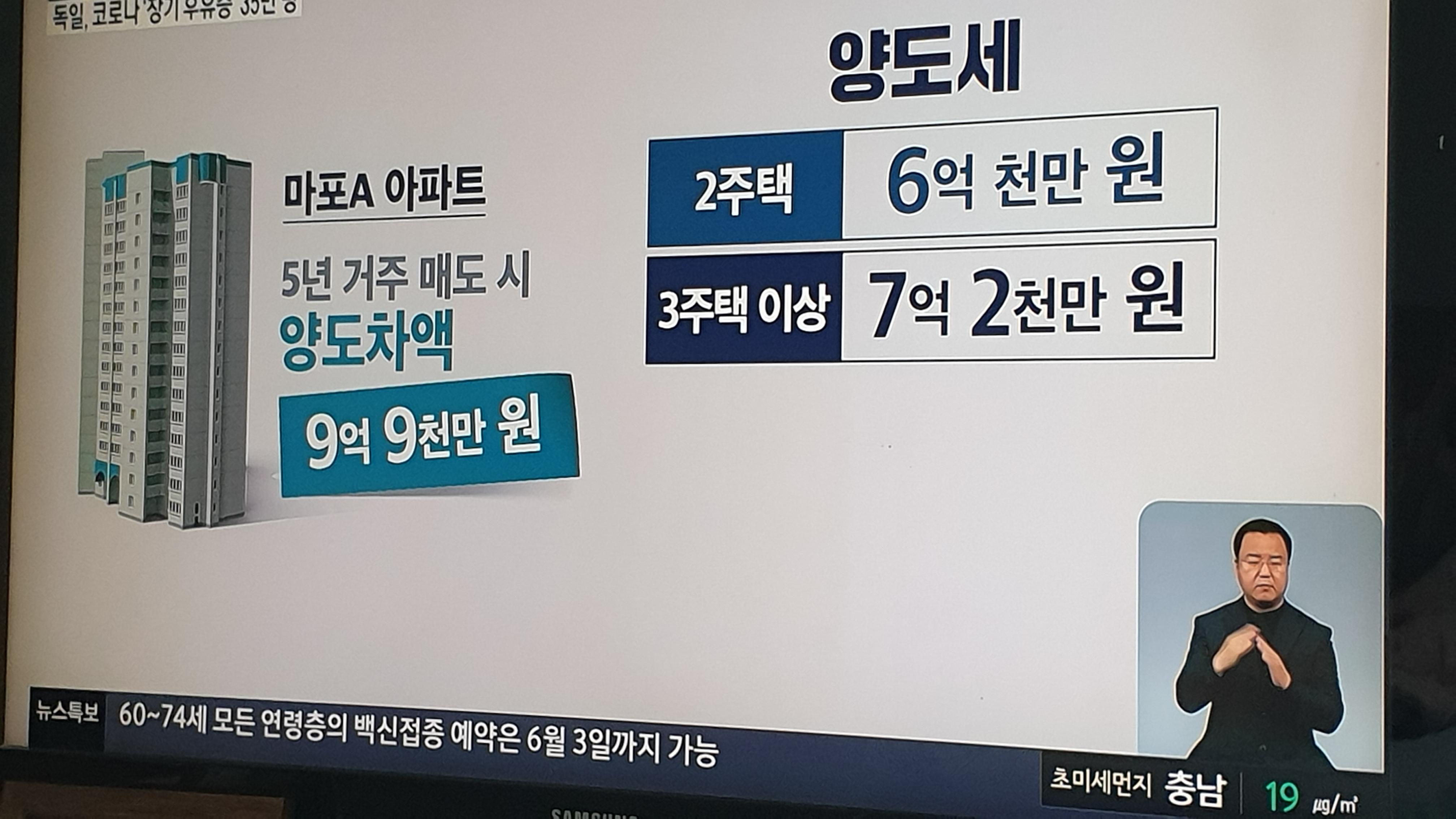
납세자(양도인) 인적사항
소득정보
양수인 인적사항
신고세액
환급금 계좌신고
동의 여부
내용이 긴데, 홈택스에서 신고했던 것처럼 이걸 다 읽고 이해하실 필요는 없습니다. 지방세는 계산된 양도소득세의 10%이기 때문에 따로 할 것은 없거든요. 이미 모든 내용도 다 채워져 있습니다. 그냥 간단히 내용만 확인해 주시면 됩니다.
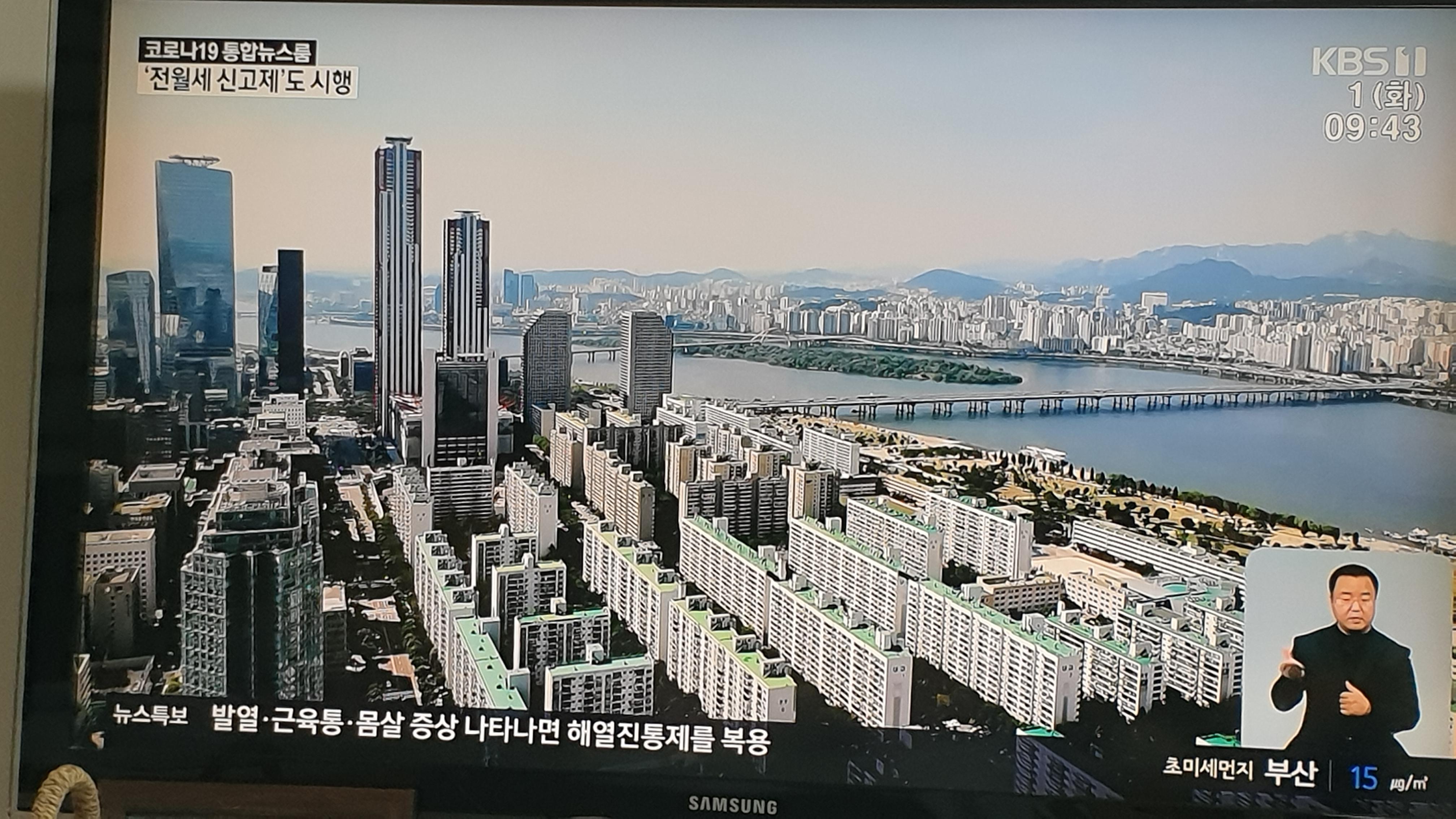
환급금 계좌신고 란에는 (그럴 일이 있을까 모르겠지만) 세금이 환급될 경우에 받을 계좌를 적어주는 것입니다. 계좌번호를 적고, 동의여부에 체크한 후 신고 버튼을 클릭하면 됩니다. 그러면 지방세 신고가 끝납니다.

그래도 혹시 모르니 위택스에서 확인해 보겠습니다. 나의 위택스 메뉴로 들어가면 조금 전에 신고했던 지방세 금액만큼 납부할 지방세가 표시되어 있습니다. 이렇게 되면 지방세 신고까지 정상적으로 접수된 것입니다. 지방세는 양도소득세보다 기한이 2달 더 길기 때문에, 납부에 조금 더 여유가 있습니다. 저의 경우에는 2021년 8월 2일까지 납부하면 됩니다. 양도소득세 중 분납을 신청한 금액을 내야 하는 기한과 동일합니다.

여기까지 따라오시느라 수고하셨습니다. 부동산을 처분하고 양도소득이 생긴 것은 좋은 일이지만, 그에 따르는 세금도 만만치 않게 발생하네요. 세율은 개인에 따라 다르지만 꽤 세금을 내야 하고, 거기에 10%의 지방세까지 내니까요. 그래도 세금을 낼 만큼 소득이 생긴 것
#부동산#셀프신고, #양도소득세#지방세, 홈택스
#재테크/부동산
이전글부동산 거래신고관리번호 조회 / 부동산거래계약신고필증 발급받는 방법
현재글홈택스로 부동산 양도소득세 신고 / 양도세 셀프신고 모든 단계 완벽정리
다음글국세(양도세) 카드로 납부하기 / #홈택스에서 카드 분할
#국세(양도세) 카드로 납부하기 #홈택스에서 카드 분할 납부
#부동산 거래신고관리번호 조회 #부동산거래계약신고필증 발급받는 방법
첫 신규 이벤트 2 0 만 원 지급
최저 수 수 료 2 불
맞춰 드리려고하니 안전 대규모 실주문 업체 이용 하실분들은 답장 주세요.
#개갑삼씨앗#묘삼#산양삼묘삼#장뇌삼묘삼#새싹용묘삼
#눈개승마종근#어수리종근#삼지구엽초종근#황기종근
#잔대종근#지치종근#슈퍼도라지종근#백도라지종근
#곰취종근#수리취종근#취나물종근#각종묘목
#모종#종근#야생화#다육이 가능합니다.
#위염에좋은약초#당뇨에좋은약초#췌장에좋은약초
#고혈압에좋은약초#기관지에좋은약초#관절에좋은약초
#Bnr17 모유유산균#신바이오틱스모우유산균#프로바이오틱스유산균
#lgg유산균#에버콜라겐#저분자피쉬콜라겐#시서스#보스웰리아
#비단풀#금전초#황기#차가버섯#영지버섯#뽕상황
#차가버섯#말굽버섯#천마#천문동#삽주#죽봉령#강황
#홍#구기자#산수유#삼지구엽초
#오미자#능이버섯#송이버섯
문의 010 7660 4248
#타트체리 효능 파는곳 부작용#타트체리#타트체리묘목#타트체리가루#타트체리분말#타트체리환#
#타트체리 효능 파는곳 부작용#타트체리#타트체리묘목#타트체리가루#타트체리분말#타트체리환#타트체리엑기스#타트체리엑기스#타트체리건재 문의 010 7660 4248 #타트체리 효능 파는곳 부작용#타
entnwls.tistory.com
#노각나무 효능#노각나무#노각나무묘목 #노각나무건재#노각나무가루#노각나무분말#노각나무환#
#노각나무 효능#노각나무#노각나무묘목 #노각나무건재#노각나무가루#노각나무분말#노각나무환#노각나무엑기스#노각나무즙 문의 010 7660 4248 노각나무의 효능에 대하여 알아볼까요! 노각나무는
entnwls.tistory.com
#오가피의 효능과 먹는법#오가피열매#오가피건재 #오가피분말#오가피묘목#오가피가루#오가피환#
#오가피의 효능과 먹는법#오가피열매#오가피건재 #오가피분말#오가피묘목#오가피가루#오가피환#오가피엑기스 문의 010 7660 4248 오가피의 효능과 먹는법 # 효능 1. 간건강 오가피에 풍부하게 함유
entnwls.tistory.com
#두충나무껍질효능#두충나무껍질#두충차#두충나무껍질차#두충나무부작용#두충나무효능#두충나
#두충나무껍질효능#두충나무껍질#두충차#두충나무껍질차#두충나무부작용#두충나무효능#두충나무파는곳#두충나무가격#두충차먹는법#두충나무건재#두충나무가루 문의 010 7660 4248 두충나무효
entnwls.tistory.com
#예덕나무효능#예덕나무부작용#예덕나무 #예덕나무판매#예덕나무묘목#예덕나무가루#예덕나무건
#예덕나무효능#예덕나무부작용#예덕나무 #예덕나무판매#예덕나무묘목#예덕나무가루#예덕나무건재#예덕나무환#예덕나무엑기스 문의 010 7660 4248 #예덕나무효능#예덕나무부작용#예덕나무 #예덕나
entnwls.tistory.com
#함초 효능#함초 부작용#함초비누#함초생재#함초건재#함초가루#함초분말#함초환#함초엑기스
#함초 효능#함초 부작용#함초비누#함초생재#함초건재#함초가루#함초분말#함초환#함초엑기스 문의 010 7660 4248 #함초 효능#함초 부작용#함초비누#함초생재#함초건재#함초가루#함초분말#함초
entnwls.tistory.com
뉴트리코어 NCS 식물성알티지오메가3
COUPANG
www.coupang.com
LGG유산균 분말 가루 락토바실러스 람노서스 애시도필러스 포스트 프로 프리 신 바이오틱스 FOS
COUPANG
www.coupang.com
에스더포뮬러 울트라플로라 프로바이오틱스 클래식
COUPANG
www.coupang.com
NUTI 시서스가루 24개월분 1+1 50배 농축추출물 시서스
COUPANG
www.coupang.com
JW중외제약 프리미엄 리얼메디 보스웰리아 마스터 3통 총180정 인도산 보스웰릭산 70%
COUPANG
www.coupang.com
종근당건강 락토핏 생유산균 골드80
COUPANG
www.coupang.com
#Lgg유산균#Lgg유산균판매
#Lgg유산균#Lgg유산균판매# Lgg유산균효능#Lgg유산균파는곳 #Lgg #Lgg유산균효과#Lgg유산균판매처 #Lgg유산균먹는법 #Lgg유산균제약회사#Lgg유산균가격 #Lgg유산균#Lgg유산균판매# Lgg유산균효능#Lgg유
ennww12.tistory.com
#알티지 오메가3 효능
#알티지 오메가3 효능 #알티지 오메가3 효능 #알티지 오메가3 효능 #알티지 오메가3 효능 알아보기 #알티지 오메가3 효능 알아보기 문의 010 7660 4248 요즘 현대인들은 나이와 상관없이 남녀노소 영
oooppp.tistory.com
#삼지구엽초가루#삼지구엽초종근
♥삼지구엽초의 효능 및 부작용♥ #삼지구엽초의 효능 및 부작용#삼지구엽초가루#삼지구엽초종근#삼지구엽초환#삼지구엽초씨앗#삼지구엽초분말#삼지구엽초분말#삼지구엽초엑기스#삼지구엽초
entnwww.tistory.com
#바디나물#바디나물효능#바디나물모종#바디나물종근#바디나물씨앗#바디나물종근재배#바디나물
#바디나물#바디나물효능#바디나물모종#바디나물종근 #바디나물씨앗#바디나물종근재배 #바디나물씨앗재배#바디나물모종재배 문의 010 7660 4248 #바디나물#바디나물효능#바디나물모종#바디나물종
oooppp.tistory.com
#타트체리 효능 파는곳 부작용#타트체리#타트체리묘목#타트체리가루#타트체리분말#타트체리환#
#타트체리 효능 파는곳 부작용#타트체리#타트체리묘목 #타트체리가루#타트체리분말#타트체리환#타트체리엑기스 #타트체리엑기스#타트체리건재 문의 010 7660 4248 #타트체리 효능 파는곳 부작용#
entnwls.tistory.com
#선학초나물#짚신나물#선학초나물판매#선학초나물건재#선학초나물가루#선학초나물분말#선학초
#선학초나물#짚신나물#선학초나물판매#선학초나물건재 #선학초나물가루#선학초나물분말#선학초나물환#선학초나물엑기스 #선학초나물#짚신나물#선학초나물판매#선학초나물건재#선학초나물가
entnwls.tistory.com
#예덕나무효능#예덕나무부작용#예덕나무 #예덕나무판매#예덕나무묘목#예덕나무가루#예덕나무건
#예덕나무효능#예덕나무부작용#예덕나무 #예덕나무판매#예덕나무묘목#예덕나무가루 #예덕나무건재#예덕나무환#예덕나무엑기스 문의 010 7660 4248 #예덕나무효능#예덕나무부작용#예덕나무 #예덕
entnwls.tistory.com
#탈모에좋은한약재 #탈모에좋은한약재추천 #탈모에좋은한약재종류 #탈모에좋은한약재정보
#탈모에좋은한약재 #탈모에좋은한약재추천 #탈모에좋은한약재종류 #탈모에좋은한약재정보#탈모에좋은약초 #피마자기름#아주까리기름 문의 010 7660 4248 안녕하세요. 탈모를 겪고 있는 환자 수가
entnwls.tistory.com
#눈개승마씨앗#눈개승마 재배법#눈개승마씨앗재배#눈개승마씨앗수확#눈개승마효능#눈개승마모
#눈개승마씨앗#눈개승마 재배법#눈개승마씨앗재배 #눈개승마씨앗수확#눈개승마효능#눈개승마모종#눈개승마종근 문의 010 7660 4248 눈개승마 재배법 눈개승마와 곰취 모종농사를 합니다 요즘
entnwls.tistory.com
#호스타#비비추키우기#호스타무늬종#호스타모종#호스타구근 #호스타판매#호스타종근
#호스타#비비추키우기#호스타무늬종 #호스타모종#호스타구근 #호스타판매#호스타종근 문의 010 7660 4248 #호스타#비비추키우기#호스타무늬종#호스타모종#호스타구근 #호스타판매#호스타종
#울산태화강 십리대숲 여행기
#울산태화강 십리대숲 여행기 #울산태화강 십리대숲 여행기 #울산태화강 십리대숲 여행기 #울산태화강 십리대숲 여행기 #울산태화강 십리대숲 여행기 #울산태화강 십리대숲 여행기 #울산태화강
entnwls.tistory.com
#포항 보경사 여행기
#포항 보경사 여행기 #포항 보경사 여행기 #포항 보경사 여행기 #포항 보경사 여행기 #포항 보경사 여행기 #포항 보경사 여행기 #포항 보경사 여행기 #포항 보경사 여행기 #포항 보경사 여행기 #포
entnwls.tistory.com
#의왕레일바이크#의왕왕송호수#레솔레파크#레일바이크#경기도레일바이크#경기도아이와가볼만
#의왕레일바이크#의왕왕송호수#레솔레파크 #레일바이크#경기도레일바이크#경기도아이와가볼만한곳#경기도주말나들이#의왕아이와가볼만한곳#의왕주말나들이#의왕호수둘레길#숲놀이터#집라인
entnwls.tistory.com
#독일붓꽃키우기#독일붓꽃구근키우기#독일붓꽃키우기#독일붓꽃종근#독일붓꽃모종#독일붓꽃씨
#독일붓꽃키우기#독일붓꽃구근키우기#독일붓꽃키우기 #독일붓꽃종근#독일붓꽃모종#독일붓꽃씨앗파종 문의 010 7660 4248 #독일붓꽃키우기#독일붓꽃구근키우기#독일붓꽃키우기#독일붓꽃종근#독일
entnwls.tistory.com
#삼지구엽초#삼지구엽초씨앗#삼지구엽초#삼지구엽초#삼지구엽초#삼지구엽초모종
♥삼지구엽초의 효능 및 부작용♥ #삼지구엽초부작용#삼지구엽초 #삼지구엽초종근#삼지구엽초#삼지구엽초모종 문의 010 7660 4248 ▶산에 오를 때 지팡이를 짚고 간신히 올라가시던 노인이 삼지구
entnwls.tistory.com
#영지버섯건재#영지버섯#영지버섯
#영지버섯건재#영지버섯#영지버섯 #영지버섯건재#영지버섯#영지버섯 문의 010 7660 4248 영지버섯은 불로초라고도 하며, 담자균류 구멍장이버섯목 불로초과의 1년생 버섯입니다. 여름에서 가을에
entnwls.tistory.com
#천문동종근#천문동씨앗재배법#천문동종근
#천문동종근 #천문동씨앗재배법#천문동종근 #천문동종근 #천문동씨앗재배법#천문동종근 문의 010 7660 4248 신선처럼 하늘로 오를 수 있는 약초라고 하니 그 효능이 얼마나 뛰어난지 짐작할 수 있
entnwls.tistory.com
#모란#목단#모란키우기#모란씨앗#모란모종#모란종근#모란재배법
#모란#목단#모란키우기#모란씨앗 #모란모종#모란종근#모란재배법 문의 010 7660 4248 #모란#목단#모란키우기#모란씨앗#모란모종#모란종근#모란재배법 모란 햇빛 양지식물 물주기 적절한 물을 주세
entnwls.tistory.com
#하고초주의사항#하고초부작용 #하고초먹는법
#하고초주의사항#하고초부작용 #하고초먹는법 #하고초부작용 #하고초먹는법 #하고초차 #하고초레시피 #꿀풀 #꿀풀차 #꿀풀효능#하고초건재 문의 010 7660 4248 하고초 란? 하고초는 꿀방망이라고
entnwls.tistory.com
#연삼씨앗수확#연삼#연삼모종#연삼재배#연삼종근
#연삼수확#연삼#연삼모종 #연삼재배#연삼종근 문의 010 7660 4248 속초에서 맛집을 찾아 고성 쪽으로 이동을 했는데요 맛집이라서 사람들이 너무 많아 한 시간이나 대기를 해야 했네요 아내가 근처
entnwls.tistory.com
#대장에 좋은 약초은무엇이 있을까?
#대장에 좋은 약초 #대장염에 좋은약초 문의 010 7660 4248 위장, 위염에 좋은 약초 요즘 위염으로 병원을 찾는 이들이 늘고 있다. 위염은 크게 급성과 만성으로 나뉜다. 급성 위염은 심한 외상, 감염
entnwls.tistory.com
#매스틱 #메스틱 #매스틱파는곳#메스틱분말가루파는곳
#매스틱 #메스틱 #매스틱파는곳 #메스틱분말가루파는곳 #매스틱 분말 파는곳 문의 010 7660 4248 #매스틱 #메스틱 #매스틱파는곳 #메스틱분말가루파는곳 #매스틱 분말 파는곳 매스틱 파는곳<인증받
entnwww.tistory.com
'산마늘.백하수오모종.녹두.흑임자 > 홍삼#홍삼만드는법#흑삼#홍삼효능#홍삼호쿠' 카테고리의 다른 글
| #네셔널안녕하세요 미켈란 총괄 (1) | 2021.06.02 |
|---|---|
| #양도세율을 75%까지 매길 수 있다고 하는데 세율 75%에 누가 집을 팔겠느냐"고 일침을 가했다. (0) | 2021.06.01 |
| #KT안내편리한 고객센터 이용 안내 안녕하세요. 고객님. KT입니다. 신청/변경 /조회 등 업무를 케이티닷컴과 마이케이티 어플을 통해서도 편리하 (0) | 2021.06.01 |
| #"100% 수익" 이라는 거짓으로 돈을 요구하는 곳이 많습니다 (1) | 2021.06.01 |
| #신한은행대출 (0) | 2021.06.01 |



댓글